JenkinsとGithubの連携(SpringBoot)
目次
開発環境
Java1.8
Maven
Spring Boot 2.1.4
Jenkins環境
CentOS 7
今回のゴール
GithubへのpushをトリガーにしてJenkins上でSpringBootアプリの自動ビルド、自動デプロイを走らせる
手順
Spring bootプロジェクト作成
Eciipse上でプロジェクトを作成する。
<?xml version="1.0" encoding="UTF-8"?> <project xmlns="http://maven.apache.org/POM/4.0.0" xmlns:xsi="http://www.w3.org/2001/XMLSchema-instance" xsi:schemaLocation="http://maven.apache.org/POM/4.0.0 https://maven.apache.org/xsd/maven-4.0.0.xsd"> <modelVersion>4.0.0</modelVersion> <parent> <groupId>org.springframework.boot</groupId> <artifactId>spring-boot-starter-parent</artifactId> <version>2.1.4.RELEASE</version> <relativePath/> <!-- lookup parent from repository --> </parent> <groupId>com.example</groupId> <artifactId>TestApp</artifactId> <version>0.0.1-SNAPSHOT</version> <name>TestApp</name> <description>Demo project for Spring Boot</description> <properties> <java.version>8</java.version> </properties> <dependencies> <dependency> <groupId>org.springframework.boot</groupId> <artifactId>spring-boot-starter-thymeleaf</artifactId> </dependency> <dependency> <groupId>org.springframework.boot</groupId> <artifactId>spring-boot-starter-web</artifactId> </dependency> <dependency> <groupId>org.springframework.boot</groupId> <artifactId>spring-boot-starter-web-services</artifactId> </dependency> <dependency> <groupId>org.springframework.boot</groupId> <artifactId>spring-boot-starter-test</artifactId> <scope>test</scope> </dependency> </dependencies> <build> <plugins> <plugin> <groupId>org.springframework.boot</groupId> <artifactId>spring-boot-maven-plugin</artifactId> </plugin> </plugins> </build> </project>
簡単なHello Worldアプリを作成する
package com.example.demo.tryJenkinsTest; import org.springframework.stereotype.Controller; import org.springframework.web.bind.annotation.GetMapping; @Controller public class HelloController { @GetMapping("/hello") public String getHello() { return "hello"; } }
<!DOCTYPE html> <html xmlns:th="http://www.thymeleaf.org"> <head> <meta charset="UTF-8"> <title>Hello World</title> </head> <body> <h1>Hello World</h1> </body> </html>
SpringBootとJenkinsのポートが競合するのでapplication.propertiesファイルでSpringBootのポートを8080番以外に設定する
server.port=8082
結果

Jenkinsサーバ構築
AWSコンソール上でCentOSのAMIからCentOSサーバを構築する

サーバに接続後、サーバにJenkinsをインストールする
$ sudo yum -y install java-1.8.0-openjdk # 前提環境のインストール $ sudo curl -o /etc/yum.repos.d/jenkins.repo https://pkg.jenkins.io/redhat-stable/jenkins.repo # Jenkins公式yumレポジトリの追加 $ sudo rpm --import https://pkg.jenkins.io/redhat-stable/jenkins.io.key # Jenkinsインストール時に使用する公開鍵を追加 $ sudo yum install jenkins # Jenkinsのインストール $ sudo systemctl enable jenkins # 自動起動設定 $ sudo systemctl start jenkins # Jenkinsの起動 $ sudo systemctl status jenkins # 起動及び自動起動確認
※firewalldが有効になっている場合は、別途8080番へのアクセスを許可する必要があるので注意
※EC2ではセキュリティグループでアクセス制限を行う為、firewalldは標準ではインストールされていない
「http://(公開IP):8080/」に接続して画面に沿って初期設定を進める

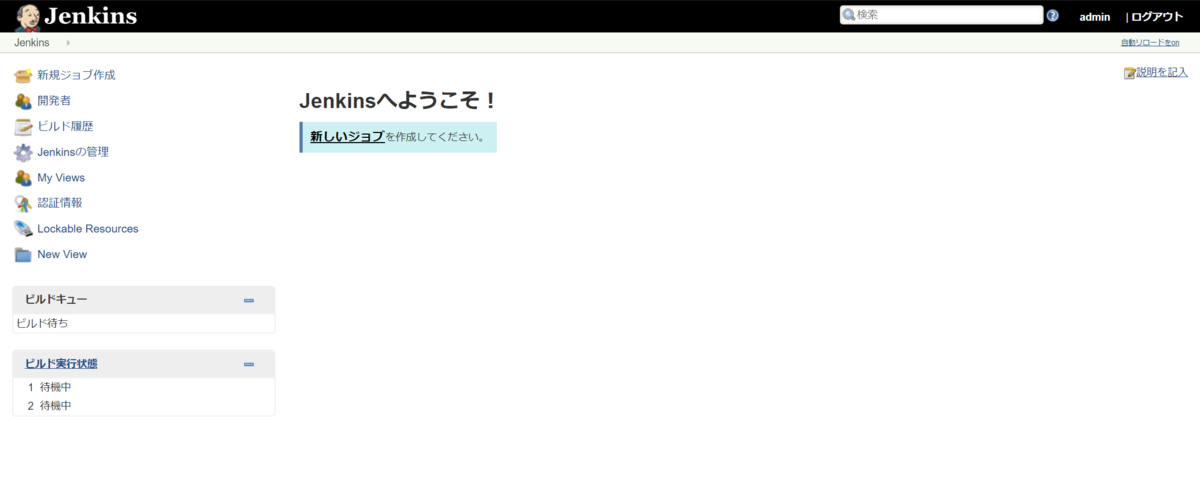
Github上で新規リポジトリ作成後,先ほど作成したHello WorldアプリをGithubにpush
> cd (Hello Worldアプリのworkspaceパス) > git init > git add . > git commit -m "first commit" > git remote add origin (gitリポジトリのHTTPパス) > git fetch > git merge --allow-unrelated-histories origin/master > git push -u origin master
Webhookの設定(Jenkins側)
左側の「新規ジョブ作成」からジョブ名入力後、「フリースタイル・プロジェクトのビルド」を選択
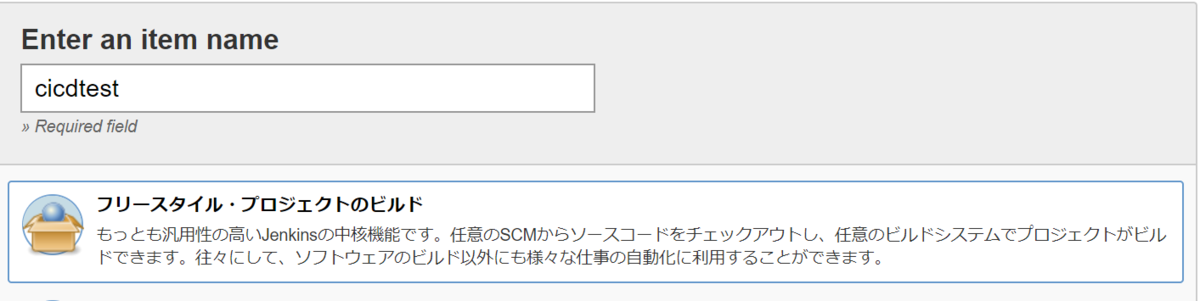
ビルドトリガの「リモートからビルド」で認証トークン名を設定し、ジョブを作成

認証トークン名は後で利用するため、メモ帳等にメモしておく
作成後、Webhook時に使用するRESTAPIの認証情報を取得する為、「Jenkinsの管理]→「ユーザーの管理」よりログインユーザ名の歯車マークを選択

設定画面の「APIトークン」より「Add new Token」を押下後、
「Generate」で認証トークンを生成

生成時に表示される認証トークンは後で利用するため、メモ帳等にメモしておく
Webhookの設定(Github側)
対象のリポジトリの「Settings」→「Add webhook」より
webhookの作成画面を開く
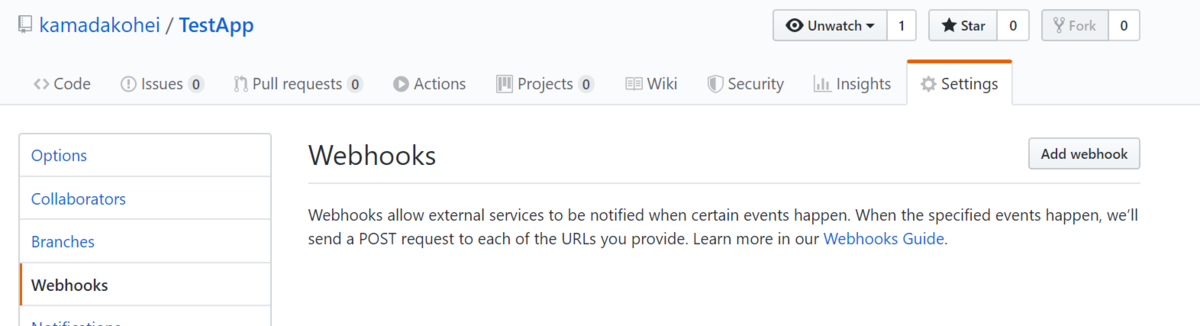
PayloalURLを以下のように設定し、Add webhookをクリック
[PayloadURL]
http://(ユーザー名):(生成した認証トークン)@(jenkinsホスト)/job/(ジョブ名)/build?token=(認証トークン名)
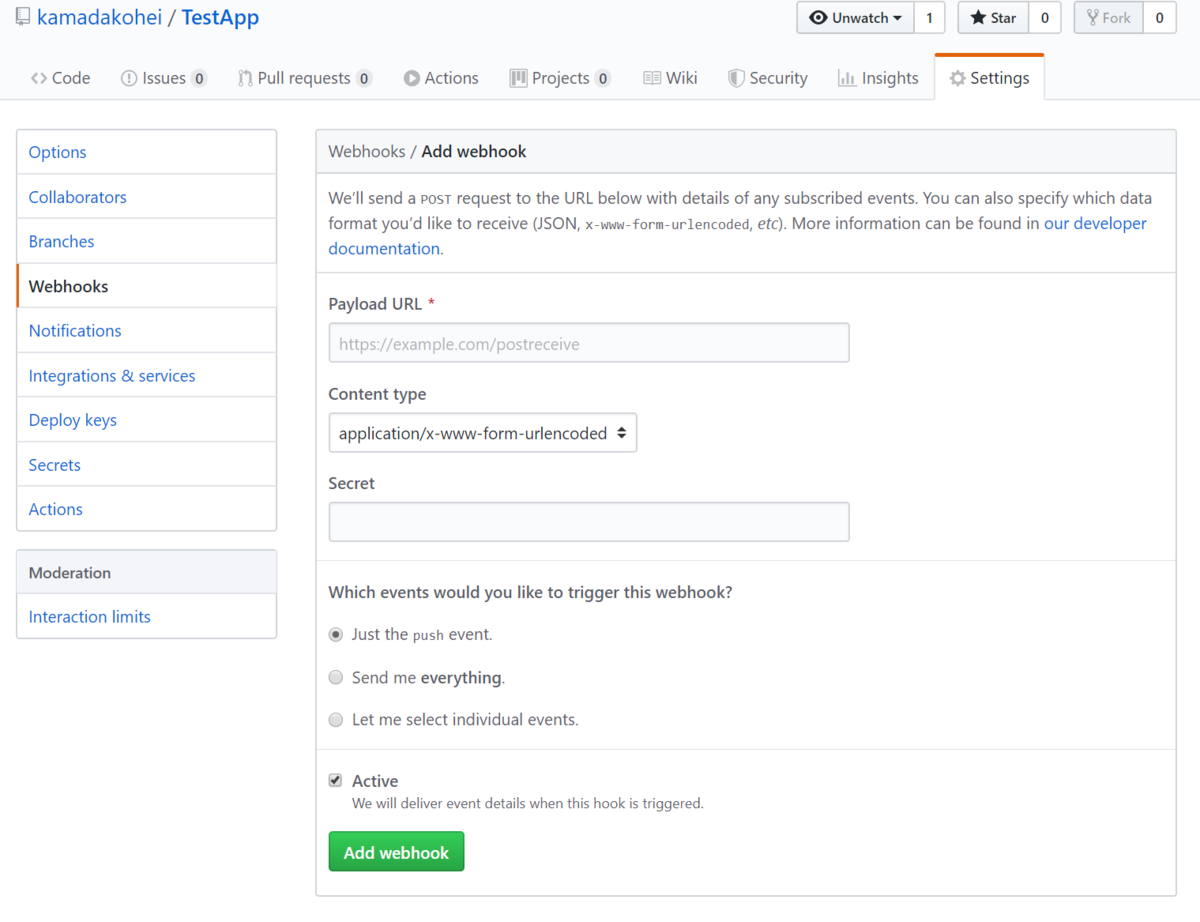
トリガー時のスクリプト実行のための準備
再度サーバに接続後、以下を実行する
# デプロイするディレクトリ作成 $ mkdir /var/webapp/spring/ # javacインストール $ sudo yum -y install java-1.8.0-openjdk-devel # sudoを実行するためにsudoersに設定追加 $ sudo visudo $ Defaults !visiblepw Defaults visiblepw jenkins ALL=(ALL) NOPASSWD:ALL
トリガー時に実行させるスクリプトを設定する
作成したジョブを選択し、設定より設定画面を開く 「ビルド」→「シェルの実行」より以下のスクリプトを設定する
#前に残っているspringプロセスを削除してspringアプリケーションを止める。
ps aux | grep java | grep (作成したSpringBootプロジェクト名)-0.0.1-SNAPSHOT.jar | grep -v sudo | awk '{print "kill -9 " $2}' | sudo sh
#springアプリケーションをデプロイするディレクトリに移動する。
cd /var/webapp/spring/
# 前にgit cloneしたアプリケーションの削除
sudo rm -rf (作成したSpringBootプロジェクト名)
#git cloneする。
sudo git clone (gitリポジトリのHTTPパス)
#cloneされたリポジトリのルートディレクトリに移動
cd (作成したSpringBootプロジェクト名)
#実行権限を追加
sudo chmod 700 mvnw
# Mavenでビルドする。ビルドするとプロジェクトのルートディレクトリにtargetディレクトリにspringの実行可能jarファイルができる。
sudo ./mvnw clean package
#jarファイルのフォルダに移動
cd target
#jarファイルの実行&でバックグラウンドで実行している。--server.portで好きなポートで実行できる。
sudo java -jar (作成したSpringBootプロジェクト名)-0.0.1-SNAPSHOT.jar --server.port=(設定したポート) &
設定後、保存
テスト
ローカルで以下のように変更後、githubにpush
<!DOCTYPE html> <html xmlns:th="http://www.thymeleaf.org"> <head> <meta charset="UTF-8"> <title>Hello World</title> </head> <body> <h1>Hello Jenkins</h1> </body> </html>
> cd (Hello Worldアプリのworkspaceパス) > git add . > git commit -m "first cicdtest" > git push
すると、以下のようにJenkins上でビルドが走り、
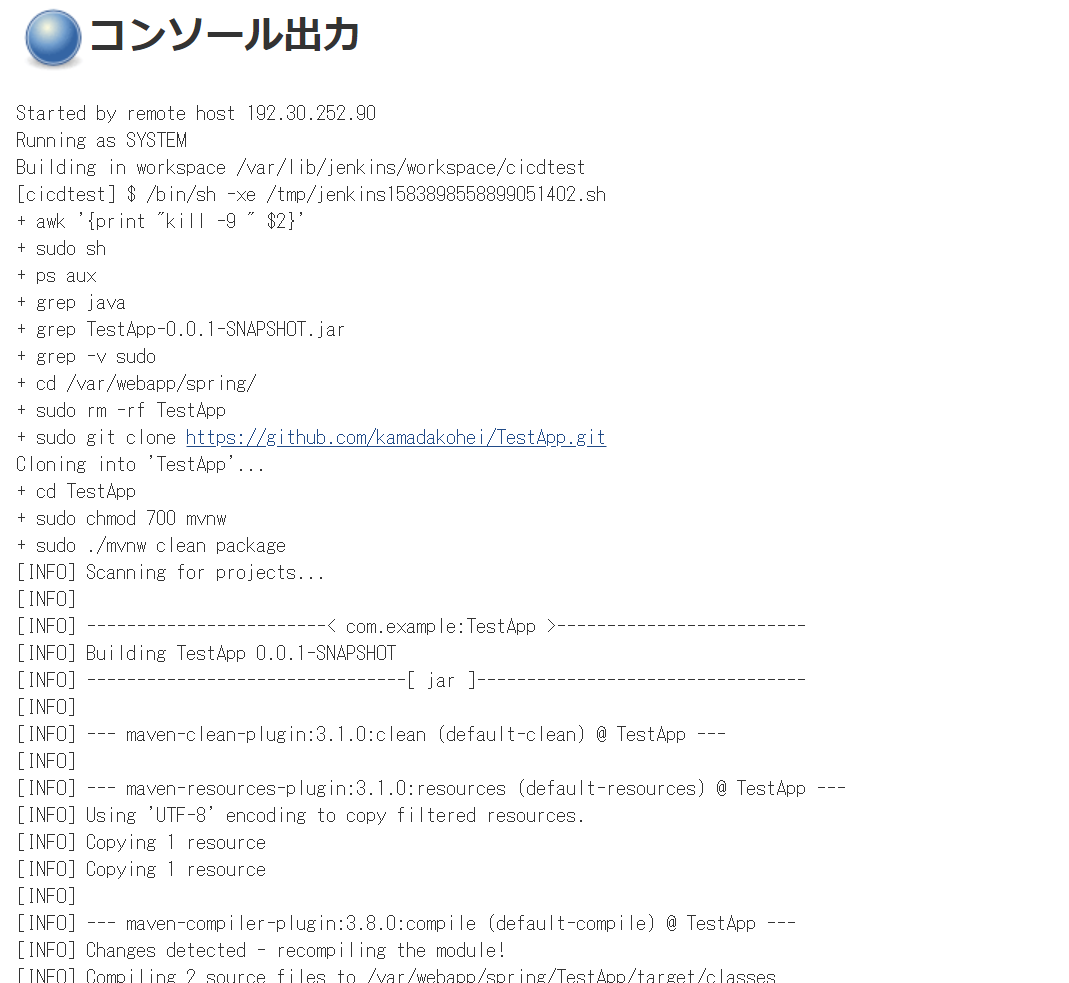
ローカル上での変更が反映された(自動デプロイされる)ことが確認できる
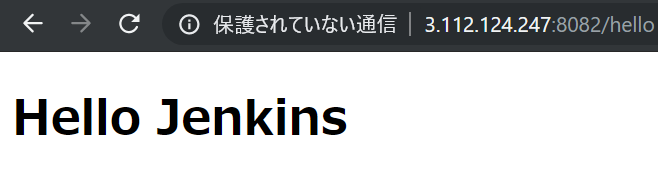
参考
JenkinsをCentOS 7にyumインストールする手順 | WEB ARCH LABO
CentOS7.0にJenkinsをインストールする - Qiita
Installing Jenkins on Red Hat distributions - Jenkins - Jenkins Wiki